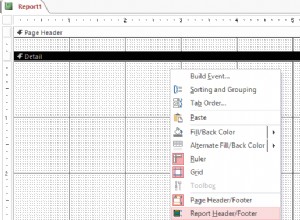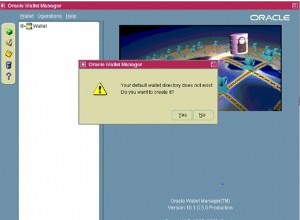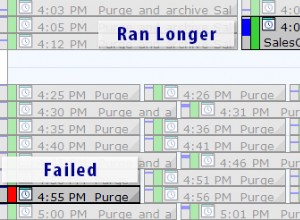Zakładam, że masz Visual Studio Professional 2008, masz dostęp do instancji serwera MySQL i masz umiarkowane lub zaawansowane doświadczenie programistyczne. Może to działać z edycją internetową VS2008, ale wcale nie jest pewne.
- Jeśli nie, zainstaluj MySQL Connector dla .NET (6.2.2.0 w momencie pisania tego artykułu)
- Opcjonalnie:zainstaluj Narzędzia GUI MySQL
- Jeśli nie, zainstaluj MVC 2 RTM lub jeszcze lepiej, użyj instalatora platformy internetowej firmy Microsoft . (AKTUALIZACJA: MVC 2 jest już dostępny od dłuższego czasu)
- Utwórz pustą bazę danych MySQL. Jeśli nie chcesz uzyskiwać dostępu do swojej aplikacji za pomocą konta użytkownika root MySQL (niezabezpieczone), utwórz konto użytkownika i przypisz odpowiednie uprawnienia (poza zakresem tego opisu).
- Utwórz nową aplikację MVC 2 w Visual Studio
- W aplikacji MVC 2 odwołaj się do MySql.Web.dll. Będzie albo w twoim GAC, albo w folderze, który umieścił go instalator MySQL Connector.
-
Zmodyfikuj część parametrów połączenia w pliku web.config:
<connectionStrings> <remove name="LocalMySqlServer"/> <add name="MySqlMembershipConnection" connectionString="Data Source=[MySql server host name]; userid=[user]; password=[password]; database=[database name];" providerName="MySql.Data.MySqlClient"/> </connectionStrings>8.
Zmodyfikuj część dotyczącą członkostwa w pliku web.config:
<membership defaultProvider="MySqlMembershipProvider"> <providers> <clear/> <add name="MySqlMembershipProvider" type="MySql.Web.Security.MySQLMembershipProvider, MySql.Web, Version=6.2.2.0, Culture=neutral, PublicKeyToken=c5687fc88969c44d" connectionStringName="MySqlMembershipConnection" enablePasswordRetrieval="false" enablePasswordReset="true" requiresQuestionAndAnswer="false" requiresUniqueEmail="true" passwordFormat="Hashed" maxInvalidPasswordAttempts="5" minRequiredPasswordLength="6" minRequiredNonalphanumericCharacters="0" passwordAttemptWindow="10" applicationName="/" autogenerateschema="true"/> </providers> </membership>9.
Zmodyfikuj część menedżera ról w pliku web.config:
<roleManager enabled="true" defaultProvider="MySqlRoleProvider"> <providers> <clear /> <add connectionStringName="MySqlMembershipConnection" applicationName="/" name="MySqlRoleProvider" type="MySql.Web.Security.MySQLRoleProvider, MySql.Web, Version=6.2.2.0, Culture=neutral, PublicKeyToken=c5687fc88969c44d" autogenerateschema="true"/> </providers> </roleManager>10.
Zmodyfikuj część profilu swojego pliku web.config:
<profile> <providers> <clear/> <add type="MySql.Web.Security.MySQLProfileProvider, MySql.Web, Version=6.2.2.0, Culture=neutral, PublicKeyToken=c5687fc88969c44d" name="MySqlProfileProvider" applicationName="/" connectionStringName="MySqlMembershipConnection" autogenerateschema="true"/> </providers> </profile>
W tym momencie powinieneś być w stanie uruchomić aplikację i mieć domyślną stronę główną ASP.NET MVC 2 w przeglądarce. Jednak lepszym pomysłem może być najpierw uruchomienie narzędzia konfiguracyjnego ASP.NET Web (w menu głównym programu Visual Studio:Project -> ASP.NET Configuration). Po uruchomieniu narzędzia sprawdź każdą z zakładek; brak błędów =wszystko w porządku.
Narzędzie konfiguracyjne pod adresem Blog Nathana Bridgewatera było niezbędne, aby to zadziałało. Kudo, Nathanie. Poszukaj nagłówka „Narzędzie konfiguracyjne” w połowie strony.
Token klucza publicznego w MySql.web.dll, który tu zamieściłem, nie powinien w najbliższym czasie ulec zmianie. Ale jeśli podejrzewasz, że kopiowanie i wklejanie jest nieprawidłowe, wystarczy użyć wiersza polecenia programu Visual Studio, aby uruchomić:„sn -T [Ścieżka\do\twojego.dll]”, aby uzyskać poprawny token klucza publicznego.
Masz to, ASP.NET MVC 2 działający na MySQL. Pozdrawiam!